웹사이트나 앱을 통해 OpenAI의 ChatGPT를 사용하는 것 외에도 확장 프로그램을 통해 브라우저에서 직접 액세스할 수 있습니다. Chrome용 ChatGPT, ChatGPT everywhere, Merlin, Monica, WebChatGPT, AI Anywhere for ChatGPT 및 Talk-to-ChatGPT와 같은 확장 프로그램은 OpenAI의 챗봇과 통합되어 요청과 프롬프트를 보다 빠르고 쉽게 제출할 수 있습니다.
이러한 확장 프로그램은 ChatGPT와 통신하므로 일반적으로 OpenAI 계정이 필요합니다. 각 확장 프로그램에서 액세스할 수 있는 옵션은 무료 또는 유료 ChatGPT 계정이 있는지 여부에 따라 다를 수 있습니다.
이제 몇 가지 확장 기능에 대해 알아보겠습니다.
Chrome용 ChatGPT
Chrome 웹 스토어를 통해 Chrome 및 Edge에서 사용할 수 있는 Chrome용 ChatGPT는 채팅할 수 있는 편리한 창을 제공합니다.
확장 프로그램을 설치하고 클릭하면 OpenAI 계정에 로그인하라는 메시지가 표시됩니다. 프롬프트에 요청을 입력하면 AI 봇이 응답합니다. 계속해서 더 많은 질문을 하거나 더하기 아이콘을 눌러 새 채팅을 시작하세요. 기록에 액세스하려면 왼쪽 상단의 햄버거 아이콘을 누릅니다. 여기에서 채팅의 이름을 바꾸거나 완전히 제거할 수 있습니다.
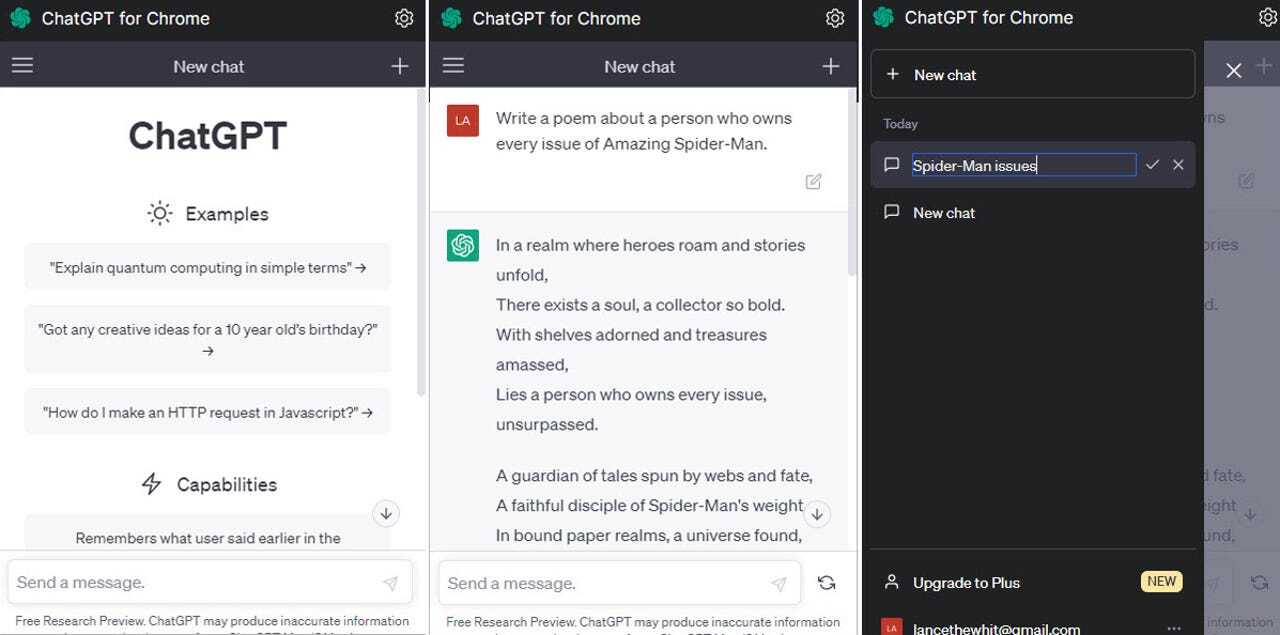
Firefox용으로 설계된 ChatGPT everywhere는 브라우저의 왼쪽 사이드바를 통해 ChatGPT에 대한 액세스를 제공합니다. 확장 프로그램 아이콘을 선택하고 OpenAI ChatGPT 링크를 클릭한 다음 ChatGPT 계정에 로그인합니다. 프롬프트에 요청을 입력합니다. 응답이 표시되면 추가 요청을 입력하거나 더하기 아이콘을 클릭하여 새 채팅으로 다시 시작합니다.
어디서나 채팅 드롭다운 메뉴를 클릭하면 사이드바의 콘텐츠를 북마크, 방문 기록 또는 동기화된 탭으로 전환하고 사이드바를 오른쪽으로 이동할 수 있습니다. 확장 아이콘에서 사용할 수 있는 프롬프트 항목은 프롬프트에 대한 제안이 있는 다른 웹 페이지로 이동합니다. 또한 개발자는 Bing Chat 및 Google Bard에 액세스할 수 있습니다.
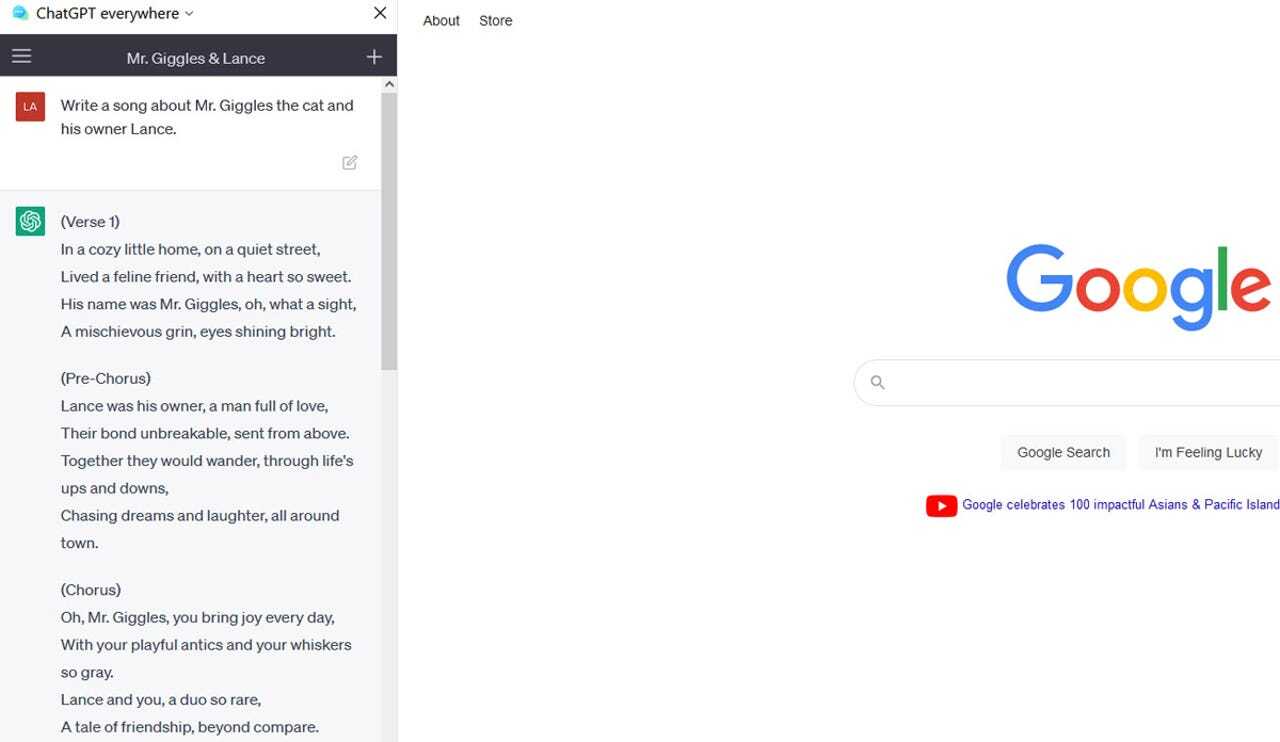
멀린 ChatGPT 어시스턴트
Chrome 웹 스토어를 통해 Chrome 및 Edge에서 지원되는 Merlin ChatGPT 어시스턴트는 하루에 51개의 쿼리로 제한되는 무료 버전으로 제공됩니다. 더 많은 것을 원하면 Merlin Pro로 업그레이드하는 데 한 달에 $19의 비용이 들며 필요에 따라 시작하는 데 비용이 듭니다.
확장 프로그램을 설치하고 액세스한 후 사용할 무료 계정을 만들라는 메시지가 표시됩니다. Merlin을 활성화하려면 Windows에서 Ctrl+M을 누르기만 하면 됩니다. 오른쪽에 쿼리를 입력할 수 있는 사이드바가 열립니다. 사이드바 하단에 프롬프트를 입력하고 발사하십시오. Merlin이 응답을 표시한 후 답변을 확장하거나 새 채팅을 시작하도록 요청할 수 있습니다. 기록 목록에는 이전 프롬프트가 표시되고, 설정 페이지에서는 언어, 사용자 인터페이스 및 기타 옵션을 변경할 수 있습니다.
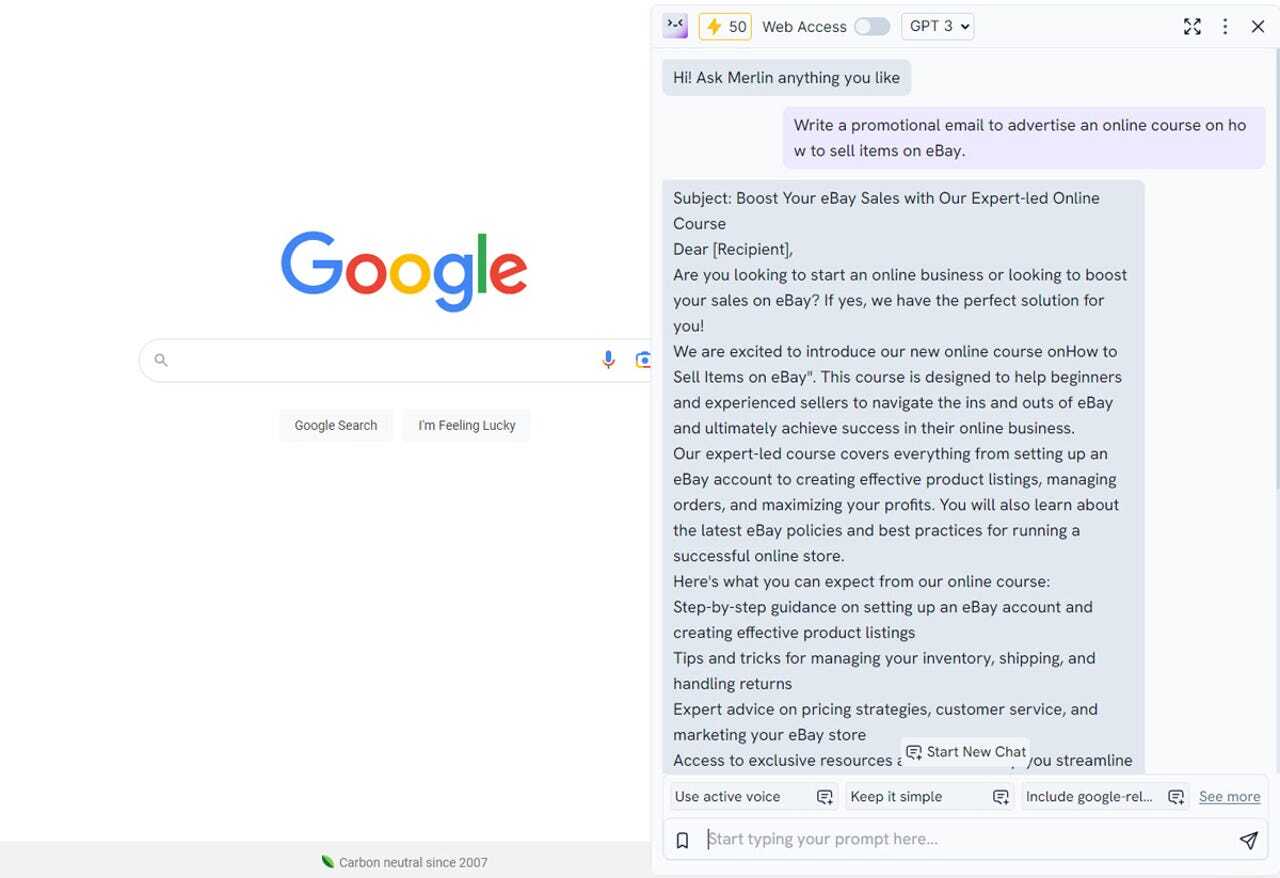
모니카
Chrome 및 Edge용으로 설계된 Monica는 무료 및 유료 버전이 모두 포함된 또 다른 ChatGPT 확장 프로그램입니다. 무료는 하루에 30개의 쿼리로 제한됩니다. 월 $9의 스타터 플랜은 한 달에 2,500개의 쿼리를 제공하고, 한 달에 $19의 비용이 드는 부스트 플랜은 매월 8,000개로, 한 달에 $39의 가격표가 있는 엘리트 플랜은 무제한의 쿼리를 제공합니다.
Merlin과 마찬가지로 키보드에서 Ctrl+M을 눌러 Monica를 트리거합니다. 인터페이스는 왼쪽에 사이드바로 나타납니다. Monica를 사용하면 두 가지 유형의 쿼리 중에서 선택할 수 있습니다. 채팅 모드에서는 일련의 질문을 게시할 수 있고, 작성 모드에서는 Monica에게 글을 써달라고 요청할 수 있습니다. 작성 모드에서는 길이, 형식, 어조 및 언어를 선택하여 응답 유형을 제어할 수 있습니다. 사용하려는 모드를 선택한 다음 쿼리를 입력하거나 말합니다.
Monica가 응답을 표시하며 답변에 좋아요 또는 싫어요를 표시하여 답변을 평가하고, 텍스트를 편집하여 미세 조정하고, 응답을 공유하거나 복사할 수 있습니다. Monica는 또한 채팅 기록을 알려주므로 이전 대화를 다시 참조할 수 있습니다. 또한 설정 페이지에서는 바로 가기, 사이드바 및 기타 요소를 수정할 수 있습니다.
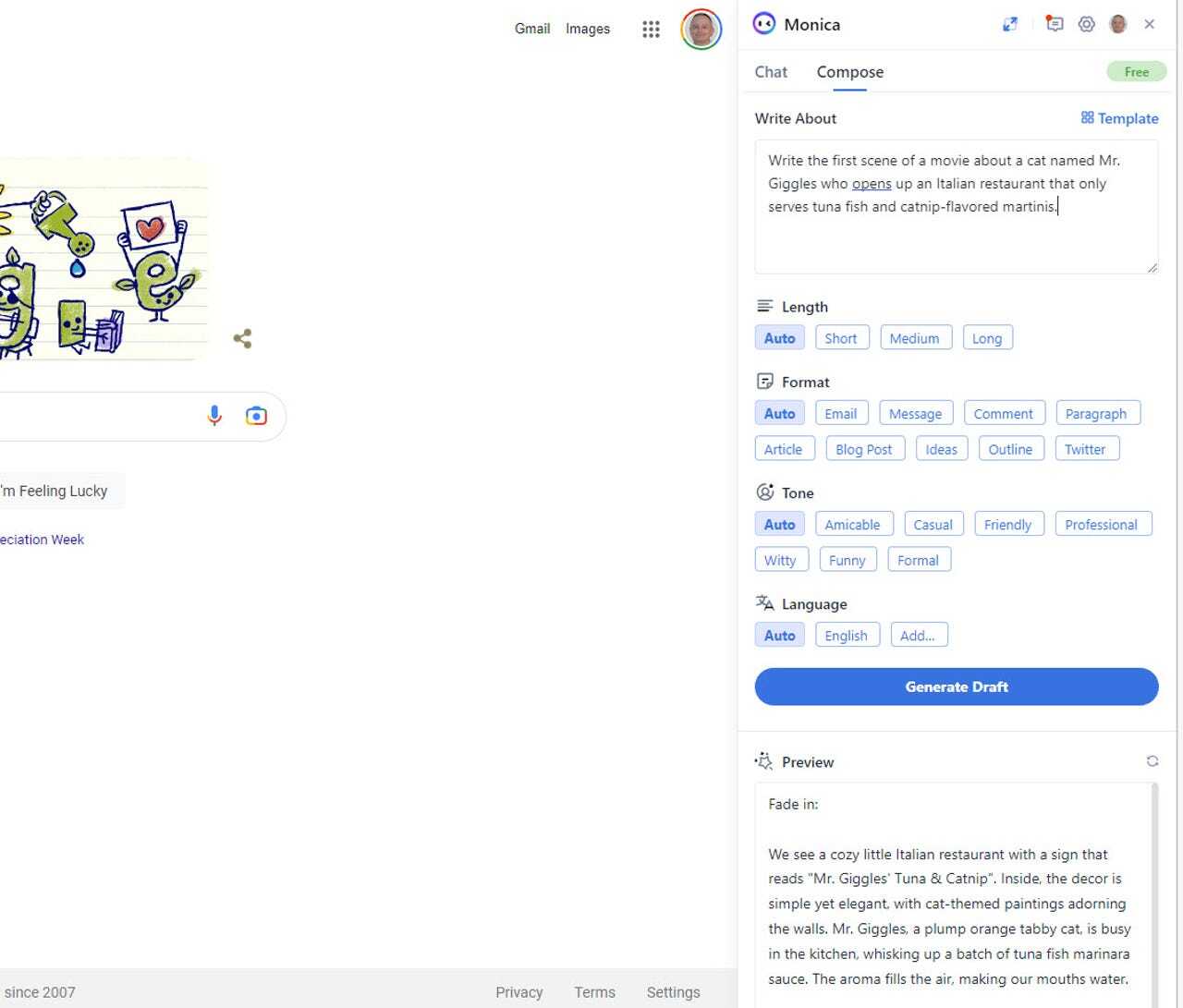
웹챗GPT
Chrome 웹 스토어를 통해 Chrome, Firefox 및 Edge에서 지원되는 WebChatGPT는 ChatGPT 웹사이트로 이동하지만 응답에 웹의 검색 결과를 포함하여 스핀을 제공합니다. 프롬프트에 질문이나 요청을 입력합니다. 찾는 정보에 따라 응답은 기본적으로 세 개의 다른 사이트에 대한 링크를 표시한 다음 답변에 추가 세부 정보를 제공합니다. ChatGPT에서 제공하는 정보의 출처를 추적하려는 경우 도움이 될 수 있습니다.
프롬프트에서 슬래시를 입력하여 결과를 특정 웹 사이트 또는 페이지로 제한합니다. 하단 도구 모음에서 웹 액세스를 켜거나 끄고 웹 기반 결과의 수를 변경할 수 있습니다. 지난 일, 월 또는 연도의 결과를 포함하도록 시간을 수정할 수도 있습니다. 또한 결과를 특정 국가 또는 지역으로 제한할 수 있습니다.

ChatGPT를 위한 AI Anywhere
Chrome 웹 스토어를 통해 Chrome, Firefox 및 Edge용으로 설계된 AI Anywhere for ChatGPT는 요청을 입력하고 응답을 볼 수 있는 창을 제공하며 확장 프로그램이 상황에 맞는 방식으로 작동한다는 것입니다. 즉, AI Anywhere를 활성화하면 모든 웹 페이지에서 텍스트를 선택하고 마우스 오른쪽 버튼으로 클릭할 수 있습니다. 그러면 AI Anywhere 메뉴 항목에 ChatGPT를 사용하여 선택한 텍스트를 설명, 번역 또는 요약할 수 있는 옵션이 나타납니다. 상황에 맞는 사용자 지정 명령을 추가할 수도 있습니다.
Chat GPT에 AI Anywhere를 사용하려면 확장 프로그램 아이콘을 클릭하고 프롬프트에 요청을 입력합니다. ChatGPT에서 설명하거나 번역하려는 화면의 텍스트를 선택한 다음 프롬프트를 제출하세요. 응답이 나타나면 채팅을 계속하거나 새 채팅을 시작합니다.
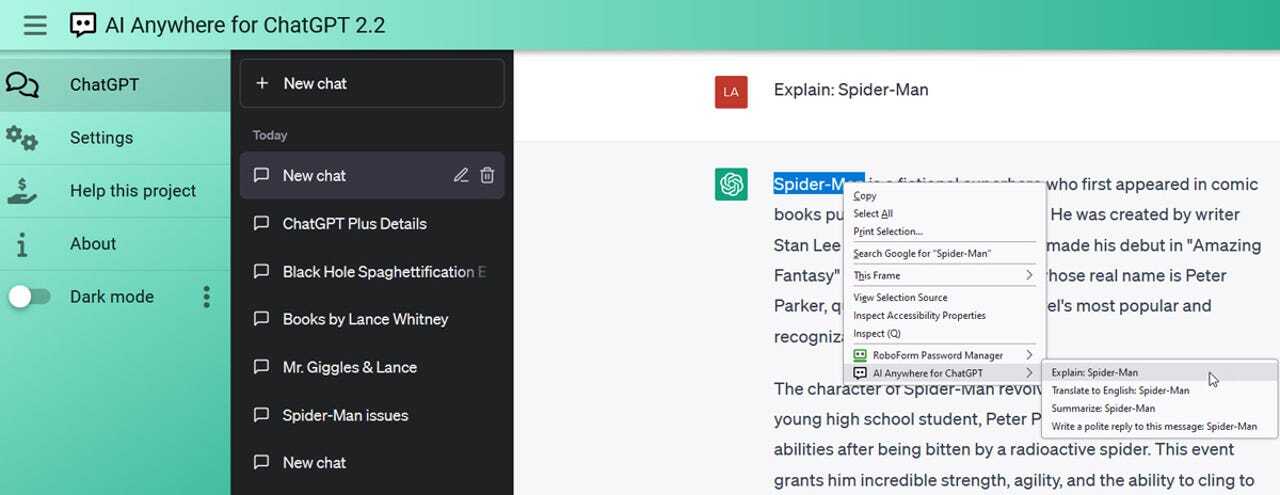
톡투챗GPT
Chrome 및 Edge용으로 설계된 Talk-to-ChatGPT를 사용하면 입력하는 대신 말로 요청을 제출할 수 있습니다. 이것을 설치한 후 ChatGPT 홈페이지에 로그인합니다. 확장 프로그램이 활성화되면 화면 오른쪽 상단에 작은 창이 나타납니다. 창의 시작 단추를 클릭하고 마이크에 액세스 권한을 부여한 다음 요청을 말합니다. 그런 다음 ChatGPT의 응답은 텍스트 음성 변환을 사용하여 음성으로 표시됩니다.
작은 창에서 음성 받아쓰기 및 텍스트 음성 변환을 켜거나 끌 수 있을 뿐만 아니라 확장 프로그램에서 읽는 응답을 건너뛸 수 있습니다. 또 다른 버튼은 언어, AI 음성, 속도와 높낮이, 기타 옵션을 변경할 수 있는 설정 화면으로 이동합니다.
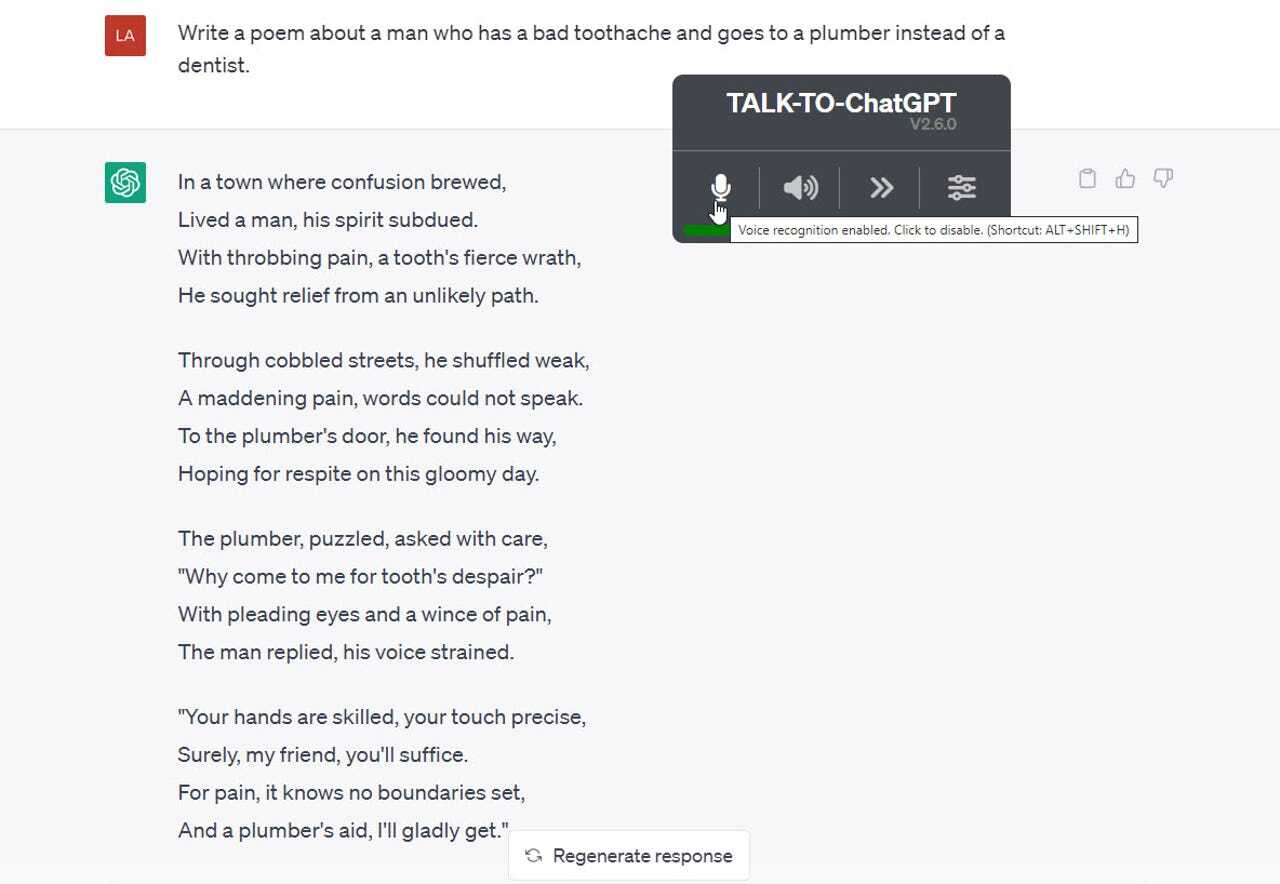
'프로그래밍 > AI' 카테고리의 다른 글
| 구글 바드 AI챗봇 (0) | 2023.10.19 |
|---|---|
| 빙챗 사용방법 (0) | 2023.10.19 |
| 클로드AI 사용법과 챗GPT와의 차이점 (0) | 2023.10.19 |
| 챗GPT 엑셀수식 만들기 (0) | 2023.10.18 |
| 챗GPT 논문, 프리젠테이션, 연구자료 조사하는 방법 (0) | 2023.10.18 |